In FlowForce bereitstellen
Mit dem Befehl In FlowForce bereitstellen stellen Sie eine .transformation Datei auf Ihrem Altova FlowForce Server bereit. Die .transformation Datei enthält alle für die im SPS definierte Transformation erforderlichen Dateien und Informationen. Nachdem die .transformation Datei auf dem FlowForce Server bereitgestellt wurde, können Sie in Altova FlowForce Aufträge erstellen, die mit Hilfe der .transformation Datei gemäß den in der Auftragsdefinition festgelegten Triggern Transformationen generiert. Informationen zum Erstellen von FlowForce Aufträgen finden Sie in der Dokumentation zu FlowForce.
Eine .transformation Datei wird anhand einer Portable XML Format (PXF) Datei generiert. Der Befehl In FlowForce bereitstellen kann daher verwendet werden, wenn eine PXF-Datei aktiv ist. (Wenn eine SPS-Datei aktiv ist, ist der Befehl In FlowForce bereitstellen zwar aktiv, doch werden Sie bei Aufruf des Befehls aufgefordert, die SPS-Datei als PXF-Datei zu speichern. Um eine PXF-Datei anhand einer SPS-Datei zu erstellen, verwenden Sie den Befehl Datei | Speichern unter und wählen Sie PXF als das gewünschte Format aus.)
Beachten Sie die folgenden Punkte:
•Beim Speichern einer PXF-Datei steht eine Option zur Verfügung, mit der Sie externe Dateien (wie z.B. Bilddateien) darin inkludieren können. Wenn eine externe Datei nicht in der PXF-Datei enthalten ist, aber für die Transformation benötigt wird, so muss die externe Datei auf dem FlowForce Server gespeichert werden. Da die externen Dateien vom Arbeitsverzeichnis aus aufgerufen werden, sollten Sie relativ zu dem (in der FlowForce Auftragsdefinition definierten) Arbeitsverzeichnis gespeichert werden, so dass sie von Links aus dem Arbeitsverzeichnis korrekt aufgerufen werden können.
•Wenn ein FlowForce-Auftrag, für den eine StyleVision-Transformation benötigt wird, ausgeführt wird, wird der Auftrag an StyleVision Server übergeben, wo der Inhalt der PXF-Datei in das in den Auftragsparametern definierte Arbeitsverzeichnis extrahiert wird. Damit es bei der Extraktion zu keinen Dateinamenkonflikten kommt, sollte das Arbeitsverzeichnis keine Datei enthalten, die denselben Namen wie eine Datei in der PXF-Datei enthält.
Stellen Sie vor Aufruf des Befehls In FlowForce bereitstellen sicher, dass Altova FlowForce Server und Altova StyleVision Server ordnungsgemäß lizenziert sind und ausgeführt werden. Nähere Informationen zum Einrichten von FlowForce Server finden Sie in der Dokumentation zu Altova FlowForce. (StyleVision Server ist zusammen mit FlowForce Server im selben Paket enthalten.)
Der Befehl "Bereitstellen"
Mit dem Befehl In FlowForce bereitstellen wird das Dialogfeld "Transformation bereitstellen" (Abbildung unten) aufgerufen.
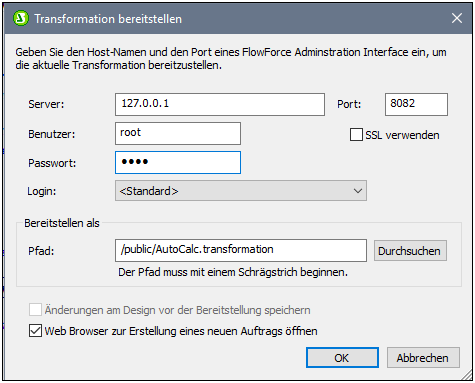
In diesem Dialogfeld werden die folgenden Einstellungen vorgenommen:
•Die Adresse und Port-Nummer des FlowForce Web Servers (nicht des FlowForce Servers) sowie die Anmeldeinformationen (Benutzername und Passwort) für den FlowForce Server.
•Der Dateiname der Transformationsdatei und der Pfad auf dem FlowForce Server, wo diese gespeichert werden soll. Der Dateipfad muss mit einem Schrägstrich beginnen. Der Schrägstrich steht für das Root-Verzeichnis des FlowForce Servers.
•Fall seit der letzten Speicherung der Datei Änderungen am Design vorgenommen wurden, ist das Kontrollkästchen Änderungen am Design vor der Bereitstellung speichern aktiv. Aktivieren Sie das Kontrollkästchen, falls diese Änderungen gespeichert werden sollen. Deaktivieren Sie es, falls Sie dies nicht möchten.
•Um die Transformation über eine SSL-verschlüsselte Verbindung bereitzustellen, aktivieren Sie das Kontrollkästchen SSL verwenden. Dabei wird vorausgesetzt, dass FlowForce bereits so konfiguriert ist, dass SSL-Verbindungen zulässig sind. Nähere Informationen dazu finden Sie in der Dokumentation zu FlowForce Server.
Wenn Sie auf OK klicken, wird die .transformation Datei unter dem angegebenen Pfad auf dem FlowForce Server bereitgestellt. Wenn Sie das Kontrollkästchen Web Browser zur Erstellung eines neuen Auftrags öffnen (siehe Abbildung oben) aktivieren, wird die FlowForce Webserver-Schnittstelle in einem Webbrowser geöffnet und der im vorherigen Schritt erstellte Auftrag kann direkt im Browser bearbeitet werden.
Mehrere Versionen von StyleVision Server
Wenn auf dem Server, auf dem Sie die .transformation-Datei bereitstellen, mehrere Versionen von StyleVision Server unter Verwaltung von FlowForce Server ausgeführt werden (gibt nur für Windows Server), wird ein StyleVision Server auswählen-Dialogfeld angezeigt, in dem Sie aufgefordert werden, anzugeben, mit welcher Version von StyleVision Server dieses Mapping ausgeführt werden soll. Sie können Sie gewünschte Version manuell auswählen oder den Server die am besten geeignete Version automatisch auswählen lassen.
Dieses Dialogfeld wird angezeigt, wenn das FlowForce Server-Installationsverzeichnis für jede unter FlowForce Server-Verwaltung ausgeführte StyleVision Server-Version eine .tool-Datei enthält. Standardmäßig wird automatisch eine StyleVision Server .tool-Datei zu diesem Verzeichnis hinzugefügt, wenn Sie StyleVision Server im Rahmen der FlowForce Server-Installation installieren. Der Pfad,unter dem die .tool-Dateien in FlowForce gespeichert sind, lautet: C:\Programme\Altova\FlowForceServer2024\tools. Wenn Sie zusätzliche Versionen von StyleVision Server haben, die unter FlowForce Server-Verwaltung ausgeführt werden sollen, müssen deren .tool-Dateien eventuell manuell in das obige Verzeichnis kopiert werden. Die .tool-Datei von StyleVision Server befindet sich unter: C:\Programme\Altova\StyleVisionServer2024\etc.
Anmerkung: Informationen zum Arbeiten mit FlowForce Server finden Sie in der FlowForce Dokumentation.